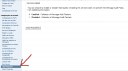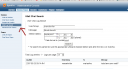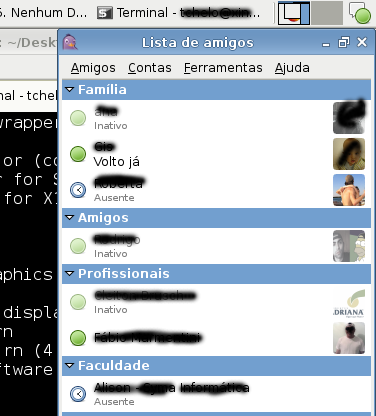Erro plugin java no Firefox – Debian Squeeze
27 janeiro, 2010 4 Comentários
Tive a sorte de ter 2 problemas diferentes relacionados ao plugin flash no Firefox. O primeiro foi que o Firefox usa uma nova geração do plugin flash, que eu descrevi aqui, e depois de resolver este problema apareceu outro, dava erro quando o plugin java era acionado, surgia a mensagem no console de erro do mesmo: “Network is unreachable”.
Felizmente encontrei a solução nesse site: http://pvaneynd.livejournal.com/132635.html
Como root execute os comandos abaixo:
# echo 0 > /proc/sys/net/ipv6/bindv6only
# echo "net.ipv6.bindv6only = 0" > /etc/sysctl.d/bindv6only.conf
E…
Pronto, agora o java tem que pegar 😛